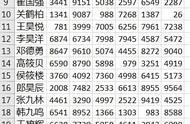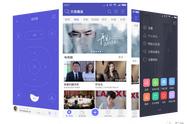Excel 表格冻结窗口
在现代办公环境中,Excel表格是一款不可或缺的工具软件。其强大的数据处理能力和易用性深受广大用户喜爱。而在使用过程中,我们常常需要对大量数据进行分析和操作,这时,一个高效实用的功能——“冻结窗口”便应运而生了。
首先,让我们来了解一下什么是“冻结窗口”。

在Excel中,“冻结窗口”是一种功能,它可以将工作表的一部分或全部锁定,使其不会随滚动条的变化而移动。
这样,在浏览和编辑大数据量的工作表时,我们可以确保关键信息始终处于可见状态,从而提高工作效率。
下面我们来看一下冻结窗口的方法:
选择要冻结的单元格、行或列。例如,如果你想冻结首行和首列,
那么请先单击A1单元格。转到“视图”选项卡。单击“冻结窗格”按钮。这将打开一个下拉菜单。

选择以下选项之一:
当“冻结首行”时,这将第一行在上下滚动过程中始终可见,以便更清晰的查看数据。

当“冻结首列”时,这将在左右移动中第一列保持不动,以便在滚动时它始终可见。

当同事“冻结行和列”时,这将在行列同时保持不动的第一行和第一列的单元格选择,选择视图的冻结第几行哪一列即可。

“取消冻结窗格”:这将取消任何已冻结的行或列。
一旦你冻结了窗口,你可以在滚动查看工作表时看到冻结的部分。冻结的行或列将始终显示在屏幕顶部或左侧。
综上所述,作为Excel中的一个重要技巧,“冻结窗口”的作用不可小觑。它以其简单易用的操作方式和显著的实际效果,赢得了众多用户的青睐。掌握并善用这一技能,无疑会使我们的日常工作变得更加游刃有余。
希望本文能为您的学习提供帮助,并激发更多关于Excel使用的思考与交流。